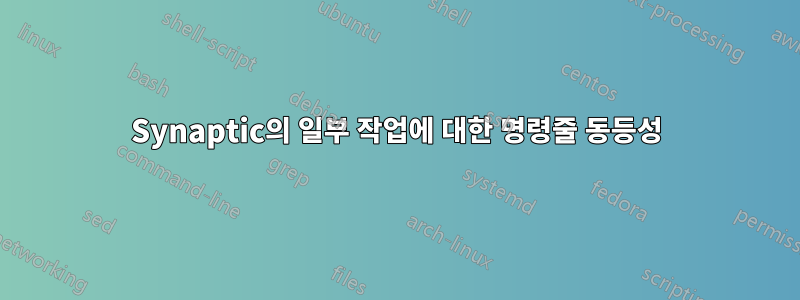
나는 이미 대부분의 패키지 관리에 apt-get을 사용하고 있습니다. 그러나 때때로 특정 작업을 수행하기 위해 Synaptic을 사용해야 하는 경우가 있습니다. Synaptic에서 다음 작업을 수행하는 데 필요한 명령을 배우고 싶습니다.
- 패키지의 종속성/종속 패키지를 확인하세요. (이 작업은 Synaptic에서 패키지 속성을 확인하여 수행할 수 있습니다.)
- 사용 가능한 패키지 찾아보기
- 일부 키를 검색합니다(패키지 이름 및 세부 정보/설명에서). (시냅스 상단의 검색 기능)
- 패키지가 설치되어 있는지 확인
또한 더 이상 필요하지 않은 패키지(예: 종속성을 제거했기 때문에 더 이상 사용하지 않는 패키지)를 찾는 방법이 있습니까? 특정 프로그램을 제거했지만 모든 종속성이 해당 프로그램과 함께 적용되지 않았기 때문에 시스템이 너무 부풀어 오른 것 같습니다.
답변1
패키지의 종속성/종속 패키지를 확인하세요. (이 작업은 Synaptic에서 패키지 속성을 확인하여 수행할 수 있습니다.)
apt-cache depend 'package-name' apt-cache rdepend 'package-name'사용 가능한 패키지 찾아보기
apt-cache pkgnames apt-cache search '.*' apt-cache show 'package-name'일부 키를 검색합니다(패키지 이름 및 세부 정보/설명에서). (시냅스 상단의 검색 기능)
apt-cache search pattern apt-cache --names-only search pattern패키지가 설치되어 있는지 확인
dpkg -l | grep package-name
마지막 것은 터미널 너비가 좁으면 열이 잘리기 때문에 원하는 결과를 얻을 수 없습니다. 더 안전한 대안은
dpkg-query -Wf '${Package}\n' | grep pkg
dpkg --get-selections | grep pkg
답변2
더 이상 필요하지 않은 패키지를 찾는 것에 대한 마지막 질문에 대답합니다. 더 이상 필요하지 않은 패키지는 다음을 통해 찾을 수 있습니다.
sudo deborphan
또한 aptitude기본적으로 사용하지 않는 패키지를 자동으로 제거하도록 설정되어 있으므로 대신 사용하는 것이 좋습니다 apt-get(다른 좋은 기능도 있음). deborphan과 aptitude는 기본 설치가 아니기 때문에 설치해야 할 수도 있습니다(apt-get을 통해 설치할 수 있음).
apt-get을 계속 사용하려면 다음을 사용하여 사용하지 않는 패키지를 제거할 수 있습니다.
sudo apt-get autoremove
그러나 나는 deborphan이 aptitude와 apt-get보다 더 많은 사용되지 않은 패키지를 찾는다는 것을 발견했습니다.
마지막으로, aptitude와 apt-get 모두 다음 autoclean옵션을 사용하여 컴퓨터의 아카이브에서 오래된 패키지를 제거할 수 있습니다.
sudo aptitude autoclean
sudo apt-get autoclean
적성이 자동으로 수행되도록 설정할 수도 있습니다.
답변3
"또한 더 이상 필요하지 않은 패키지(예: 종속성을 제거했기 때문에 더 이상 사용하지 않는 패키지)를 찾는 방법이 있습니까?"
설치하다 deborphan. 기본 모드는 다음 목록을 제공합니다.도서관-a어떤 것에도 의존하지 않는 패키지 - 목록을 얻는 데 사용할 수도 있습니다.모두패키지 [분명히 보관하고 싶은 꽤 많은 패키지가 포함되어 있지만 제거해도 다른 것에는 영향을 미치지 않기 때문에 갖고 싶지 않은 것이 무엇인지 알 수 있습니다.]


